インターネットを介して仮想会議を開催するために現在使用できるプログラムのほとんどは、指数関数的に成長しています。 これは主に、これらのタスクを実行するために世界中の何百万ものユーザーが現在必要としているためです。 したがって、巨人 Microsoft 最も人気のあるこのタイプの独自のソリューションを提供します。 チーム .
これは、あらゆる種類の仮想会議を実行するのに大いに役立つ機能と特性に満ちた提案です。 実際、それはそれらの更新のおかげで成長を停止しません レドモンド 彼らの製品を改善するために送信を停止しないでください。 さらに、このソフトウェアソリューションは、企業市場とエンドユーザーの両方に完全に適合しています。 したがって、さまざまな環境や種類の作業で使用できます。

ログインを許可しない理由
同社がプログラムに頻繁に送信しているこれらすべての更新のおかげで、機能とユーザー数の両方で成長が止まることはありません。 しかし、今日私たちが使用しているほとんどのプログラムでよくあることですが、これは完璧ではありません。 私たちがこれであなたに伝えたいのは、時々それが特定を与えることができるということです 起動時などの問題 つまり、ログインしてコンピューターで起動しようとしたときです。 プログラムでは、ローカルでコンピューターにダウンロードしたクライアントにユーザーがログインできない場合があるため、このすべてを説明します。
したがって、Microsoftアプリケーションのログインが機能しない状況が発生した場合は、いくつかの解決策を使用できます。 この問題の理由はいくつかあります。たとえば、あるタイプの非互換性が別のタイプにあった可能性があるためです。 同様に、プログラムが使用するリモートサーバーがその時点で機能していない場合もあります。
したがって、ご覧のとおり、これは、コンピューターのローカルエラーと、Microsoftによるリモート障害の両方が原因で発生する可能性があります。 また、Teamsの作業の大部分は インターネット .
Teamsにサインインするときのクラッシュを修正する方法
このMicrosoftプログラムにログインするときに見つけることができる最も一般的な問題のXNUMXつは、空白の画面が表示されることです。 たとえば、共有画面が機能しない場合もあります。 したがって、ログインのエラーはユーザーにとって実際の問題になる可能性があります。 だから、あなたがこの問題に苦しんでいるなら、私たちは 解決する を何らかの方法で壊しているからだろうと推測しています。
まず、インターネットに接続していることを確認する必要があります Windows。 もしそうなら、私たちがプログラムにログインできない場合、これらは私たちが取ることができるステップです。
Microsoftプログラムを再起動します
ソフトウェアが適切に閉じられておらず、タスクバーまたはアプリケーションメニューから再度開かれていない場合、ログインエラーが発生することがあります。 したがって、最初に試す解決策は次のとおりです。 プログラムを再起動します 完全に。 タスクバーの右下隅にマウスポインタを移動するだけで、アイコンが表示されます。 それを右クリックして、[終了]を選択します。
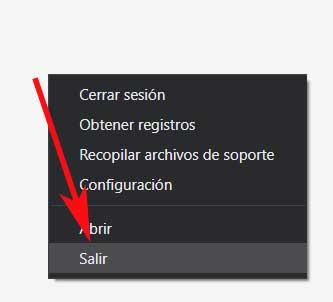
その後、ソフトウェアはバックグラウンドサービスとともに完全にシャットダウンされ、再度ログインを試みることができます。
タスクマネージャーからチームを閉じる
上記の方法の問題は、バックグラウンドで実行されているにもかかわらず、タスクバーに前述のアイコンが表示されない場合があることです。 その場合、Windowsタスクマネージャーを使用して、アプリケーションとそのすべてのサービスを完全に閉じることができます。 このために、キーの組み合わせを使用し、表示される新しいウィンドウで[プロセス]タブに移動します。
その時点で、オペレーティングシステムで実行されているすべてのプロセスとアプリケーションを含む大きなリストが画面に表示されます。 これで、プログラムに属するものを見つけて、の右ボタンをクリックするだけで済みます。 マウス その上に。 これで、タスクを終了するオプションを選択するだけで済みます。
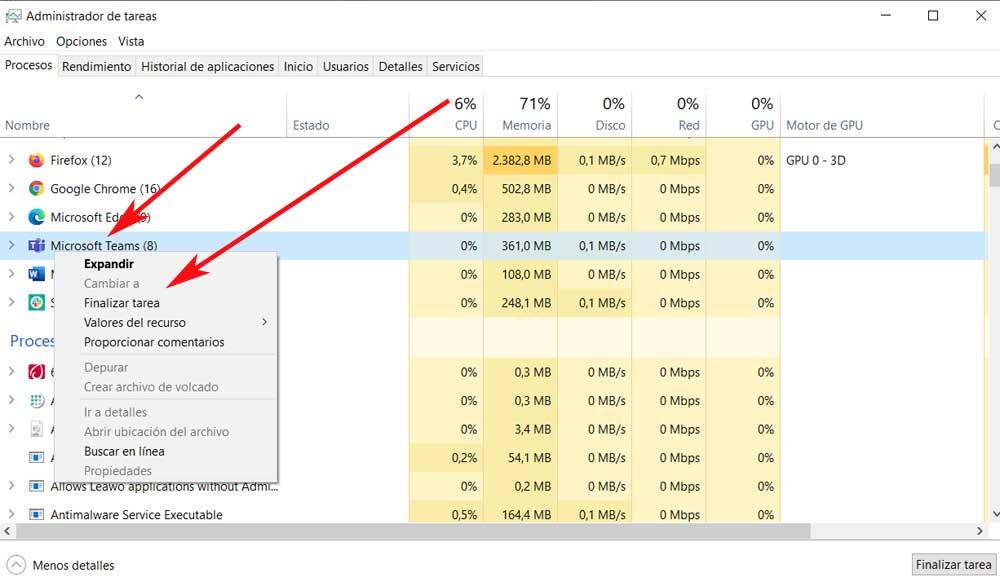
Microsoftサーバーを確認する
すべての障害がローカルの問題によるものではないことはすでに前に説明しましたが、ソフトウェアの巨人のサーバーが機能しない場合があります。 ご想像のとおり、これではアプリケーションでの認証ができなくなります。ちなみに、これは非常に頻繁に発生します。
障害がMicrosoftのサーバーのある種のクラッシュによるものであることを確認するために、 公式ソーシャルネットワーク 会社の。 そして、このタイプの落ち込みがあったとき、会社はそれを介してそれを伝える最初の人であるということです Twitter たとえば、アカウント。 その後、私たちにできることは、会社が問題を修正するのを待つことだけです。
組み込み機能でプログラムを修復する
サインインエラーが発生するMicrosoftTeamsは、コンピューターのシステムレベルのクラッシュが原因である可能性があります。 ただし、Windowsには、あまり複雑にすることなくアプリケーションを修復するオプションがあります。 これらの同じ行で私たちに関係する場合、それは私たちが実行できるものです、それをどのように行うかを言いましょう。 ここで最初に行うことは、 Windows 10 設定アプリケーション。Win+ Iキーの組み合わせによって実現されます。
次に、アプリケーション/アプリケーションと機能のセクションに移動します。 ここに、インストールされているプログラムを参照するリストがあります。そのため、対応するエントリを見つける必要があります。 次に、[詳細オプション]が表示されたらクリックすると、別のウィンドウが表示されます。 これで私たちはすでに見つけます 修理
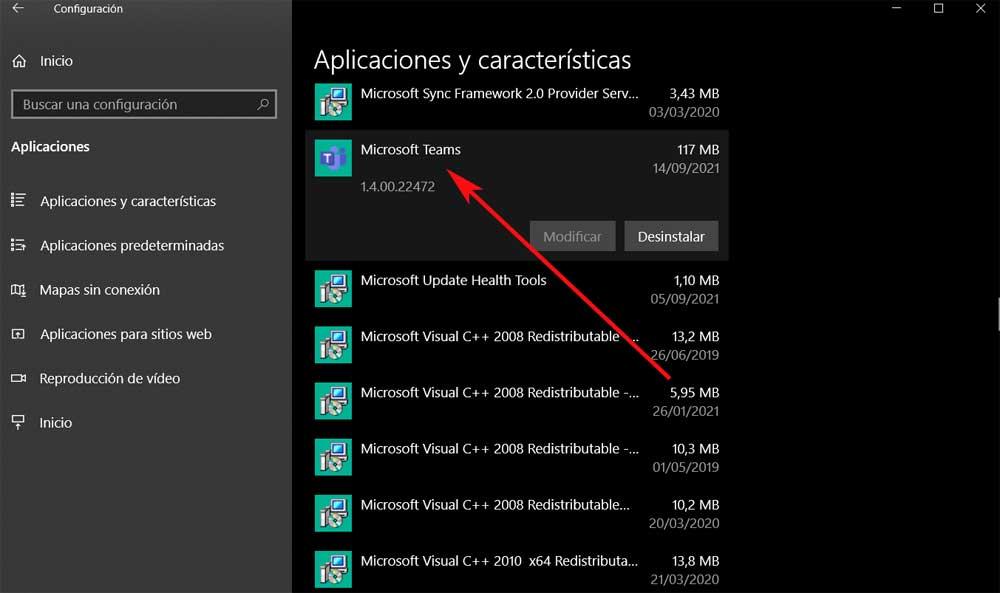
プログラムキャッシュをクリアする
この場合に直面する問題の最も一般的な原因のXNUMXつは、プログラム自体のキャッシュです。 そして、時間の経過とともに、システムはバックグラウンドでユーザーデータを収集し、一般的なタスクを高速化します。 残念ながら、このデータをオーバーロードすると、コンピューターのログインエラーが発生する可能性があります。 したがって、私たちはどのように私たちができるかをあなたに示すつもりです キャッシュをクリアする Microsoftアプリケーションを引き続き使用します。
まず、前に見たようにアプリケーションを完全に閉じ、Win + Eキーを押してエクスプローラーを開き、次のパスに進みます。
C:/Users/donie/AppData/Roaming/Microsoft/Teams/Cache
このフォルダで、見つかったすべてのファイルを削除し、プログラムを再起動して、問題が解決したかどうかを確認する必要があります。
プログラムを完全に再インストールします
これまでに説明したすべてのソリューションを試してもどれも機能しない場合は、いつでも少し過激なソリューションを使用できます。 具体的には、 プログラムのアンインストール 全体をWindowsコンピューターに再インストールします。 たとえば、システム自体のコントロールパネルからこれを実行して、残りのソフトウェアが残らないようにすることができます。
その後、アプリケーションをダウンロードして、コンピューターに再度インストールするだけで済みます。 このために、私たちがしていることはに行くことです この同じリンク 任意のブラウザからクライアントをダウンロードします。